
Jelenleg sok felhasználó több monitort használ. A többmonitoros konfiguráció azonban nemcsak további képernyőterületet biztosít, hanem jelentősen időt takarít meg, különösen, ha „multitasker” vagy, azaz több feladatot szeretne egyszerre elvégezni.

A Windows 7 rendszerben (és a Windows összes korábbi verziójában) a több monitor támogatása nem a legjobb módon valósul meg. Például, ha a tálcát ki kell terjesztenie az összes csatlakoztatott monitorra, harmadik fél által készített alkalmazásokat kell használni, mert alapértelmezés szerint ez a szolgáltatás egyszerűen nem érhető el. A Windows 8 rendszerben a Microsoft kijavította ezt a hibát. A Windows 8 tálcája nemcsak az összes monitorát lefedi, hanem számos hasznos funkciót is kínál a futó alkalmazások kezeléséhez, amelyek természetesen elérhetők a tálcán is..
Az alábbi képernyőkép a tálca tulajdonságait mutatja be, amelyek sokan, de nem is mindenki számára is ismertek. Ezeket a tulajdonságokat úgy nyithatja meg, hogy a jobb gombbal kattint a tálcára, majd a megnyíló helyi menüben kiválasztja a „Tulajdonságok” elemet. Windows 8 esetén a tálca tulajdonságait tartalmazó ablak majdnem úgy néz ki, mint a Windows 7 esetében, de Windows 8 esetén, ha egynél több monitor van csatlakoztatva, akkor a "Tálca megjelenítése az összes kijelzőn" című rész is található, amely több multi-monitor beállítást tartalmaz, beleértve az "Összes tálcát", "A fő tálcát és tálcát, amelyben az ablak nyitva van" és "Tálcát, amelyben az ablak nyitva van"..

Az "Összes tálca" kiválasztása esetén a tálcához csatolt alkalmazások az összes monitoron megjelennek, a jelenleg futó alkalmazásokkal együtt. Ez a funkció hasznos olyan helyzetekben, amikor a központi központi kijelzőnek az összes ablakon egyidejűleg az alkalmazásablakokkal kell működnie..

A második lehetőség - "A fő tálca és a tálca, amelyben az ablak nyitva van" - szintén nagyon hasznos. Ezzel a tálcán az összes kijelzőn csak a futó alkalmazások gombjai jelennek meg, míg a főmonitoron a tálcához csatolt alkalmazások is láthatóak lesznek.
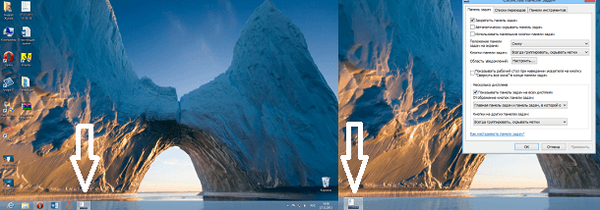
A harmadik és az utolsó lehetőség azok számára ajánlott, akik csak a monitoron szeretnék látni az elindított alkalmazás gombját a tálcán, amelyben az ablak nyitva van.
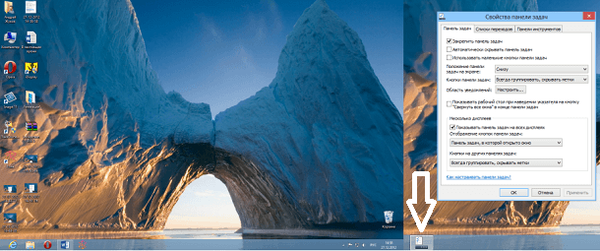
És mégis, ha rákattint például a tálca gombra, például az Opera böngészőre, amelynek több ablaka fut a különféle kijelzőken, akkor a „Minden ablak bezárása ezen a képernyőn” gombra kattintva csak az aktuális monitoron fog bezárni az ablakokat..
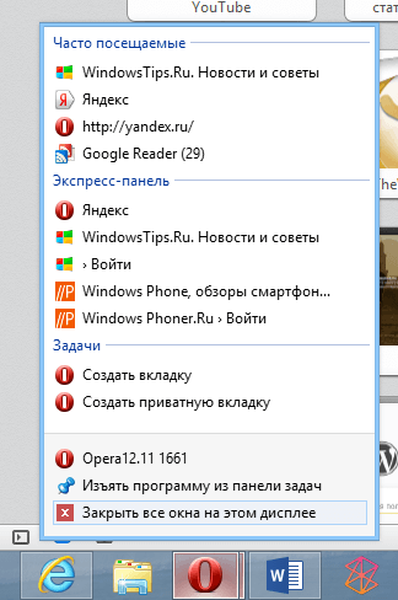
Meg kell jegyezni, hogy ha a tulajdonságokban az „Összes tálca” lehetőséget választja, az alkalmazás ablakai már bezáródnak minden kijelzőn.
A több monitor beállításáról a Windows 8 rendszerben itt olvashat..
Remek napot!











